Win7网络诊断提示诊断策略服务未运行如何解决 几个步骤轻松解决
教程之家
Win7
Win7网络诊断提示诊断策略服务未运行如何解决?我们使用电脑如果碰到网络故障,那么是可以通过网络诊断来解决问题的。而最近有Win7系统表示,使用网络诊断却提示“诊断策略服务未运行”,那么这是怎么回事呢?对此,接下来本文就为大家详细介绍Win7系统诊断网络提示“诊断策略服务未运行”的解决方法。
Win7系统诊断策略服务未运行解决方法步骤:
1、开始→运行→输入:services.msc 点击确定(或按回车键)打开服务。如图所示:
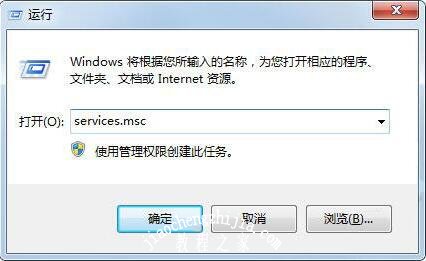
2、在服务中依次找到:Diagnostic Policy Service 服务?如未开启,右键启动。如图所示:
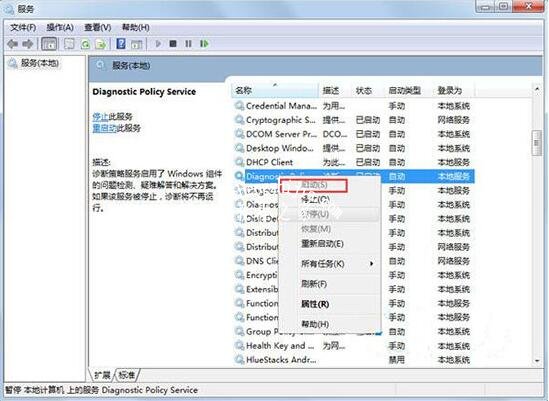
3、如果启动不了(此时菜单是灰色的),那就是启动模式不正确的缘故,双击该服务,或者点击属性打开服务→启动类型→点击▼调整到自动或者手动→应用→启动→确定;如图所示:
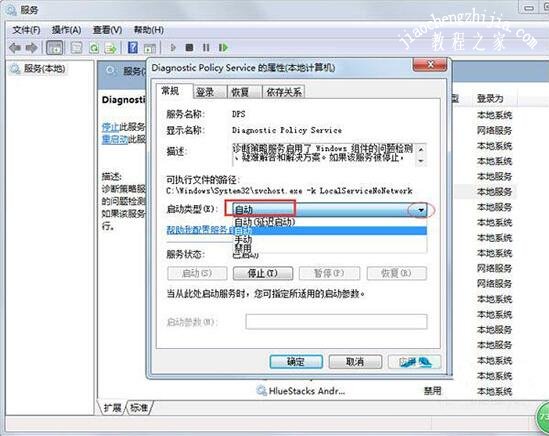
4、除了Diagnostic Policy Service 服务需要开启之外,还可以开启diagnostic service host或者diagnostic system host两个服务;如图所示:
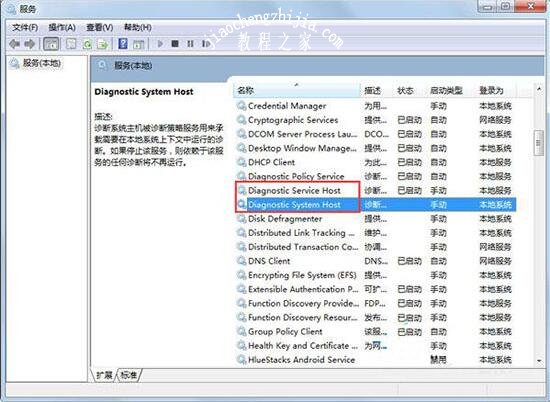
5、如果开启服务出现,并有:错误1079 之类的提示,可以点击该服务的登录选项卡,将当前的账户涵盖进去即可。如图所示:
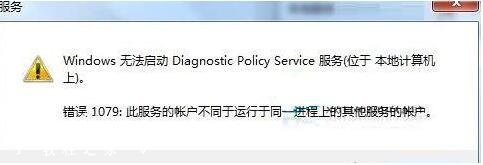
以上就是本次小编为大家带来的全部解决方法,希望可以帮助到大家,更多精彩内容请关注教程之家网站。

![笔记本安装win7系统步骤[多图]](https://img.jiaochengzhijia.com/uploadfile/2023/0330/20230330024507811.png@crop@160x90.png)
![如何给电脑重装系统win7[多图]](https://img.jiaochengzhijia.com/uploadfile/2023/0329/20230329223506146.png@crop@160x90.png)

![u盘安装win7系统教程图解[多图]](https://img.jiaochengzhijia.com/uploadfile/2023/0322/20230322061558376.png@crop@160x90.png)
![win7在线重装系统教程[多图]](https://img.jiaochengzhijia.com/uploadfile/2023/0322/20230322010628891.png@crop@160x90.png)
![win7系统重装后不能上网怎么解决[多图]](https://img.jiaochengzhijia.com/uploadfile/2022/0405/20220405073815813.png@crop@240x180.png)
![win7显示多重网络怎么办 win7多重网络彻底解决的方法[多图]](https://img.jiaochengzhijia.com/uploads/allimg/200511/05540263J-0-lp.png@crop@240x180.png)

![小编教你硬盘如何重装系统win7旗舰版纯净版[多图]](https://img.jiaochengzhijia.com/uploadfile/2022/0427/20220427143636172.png@crop@240x180.png)